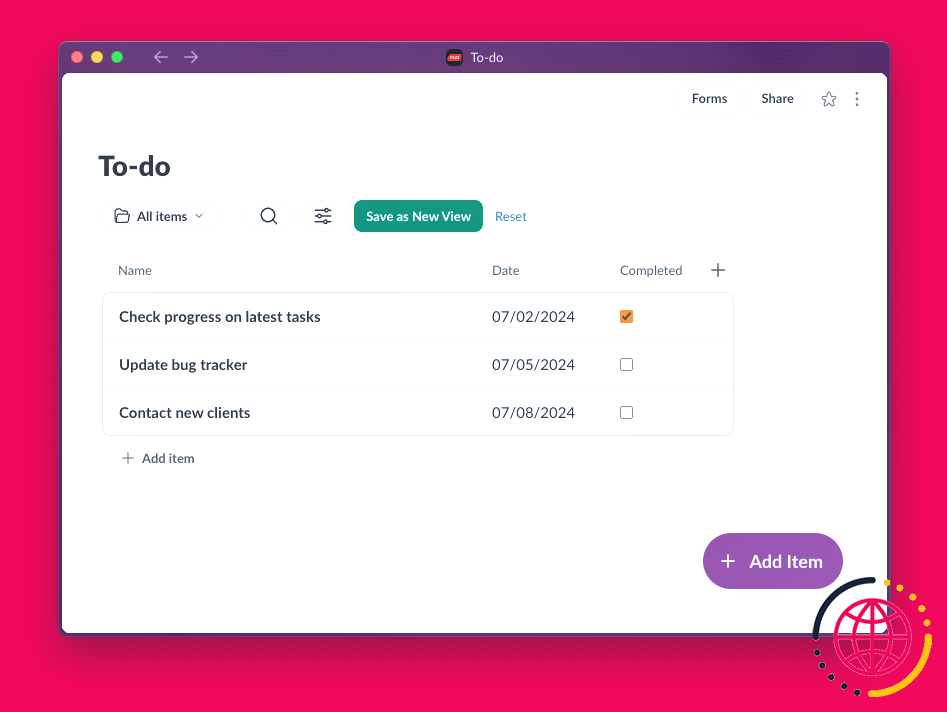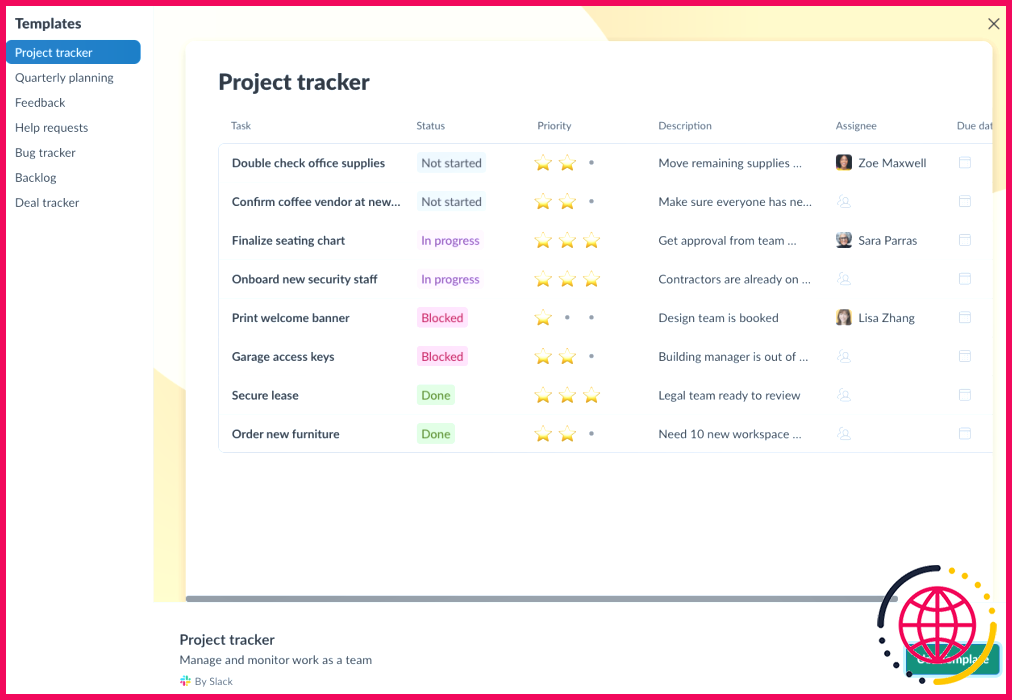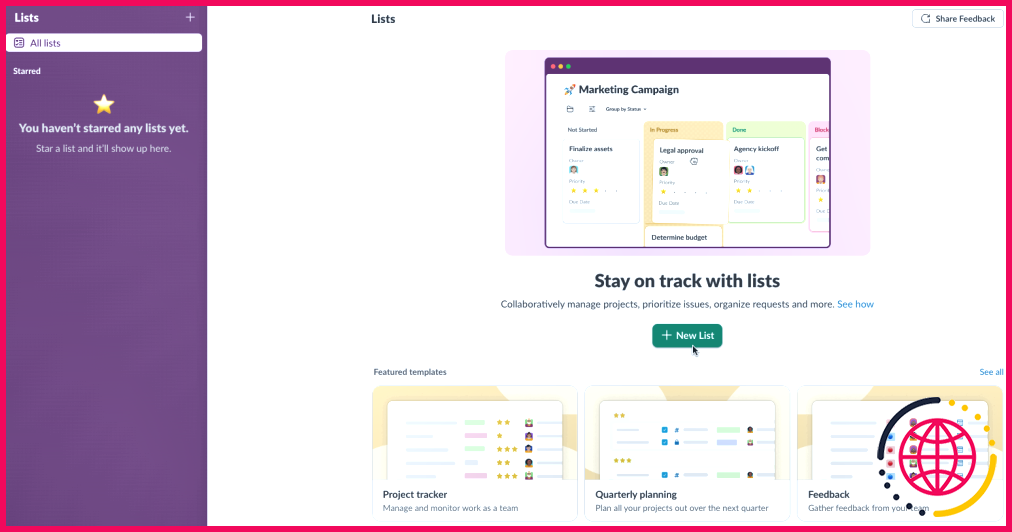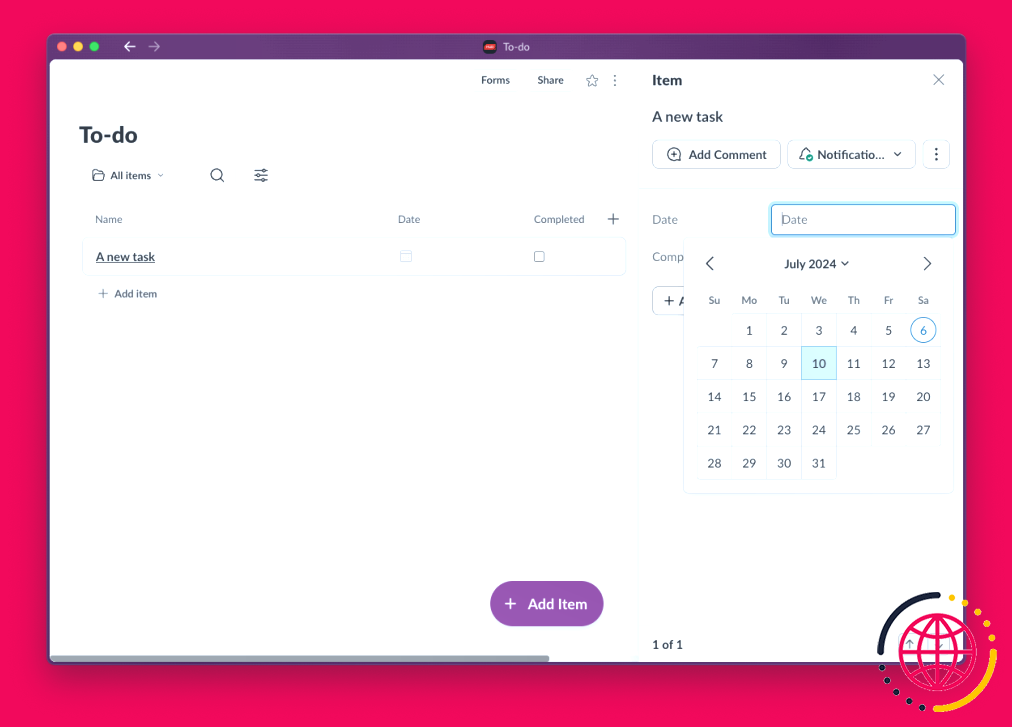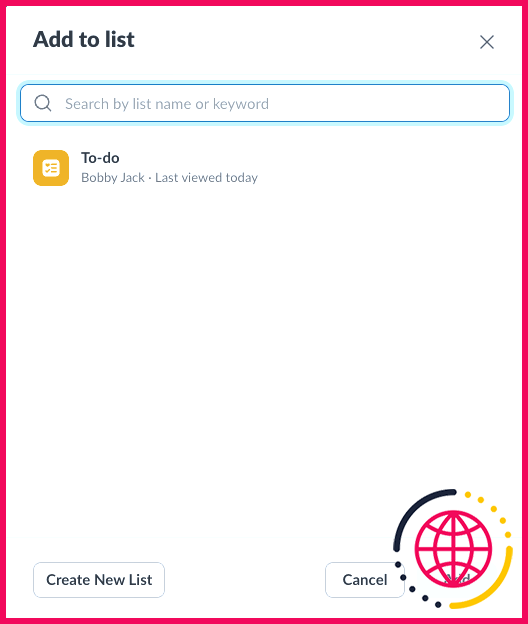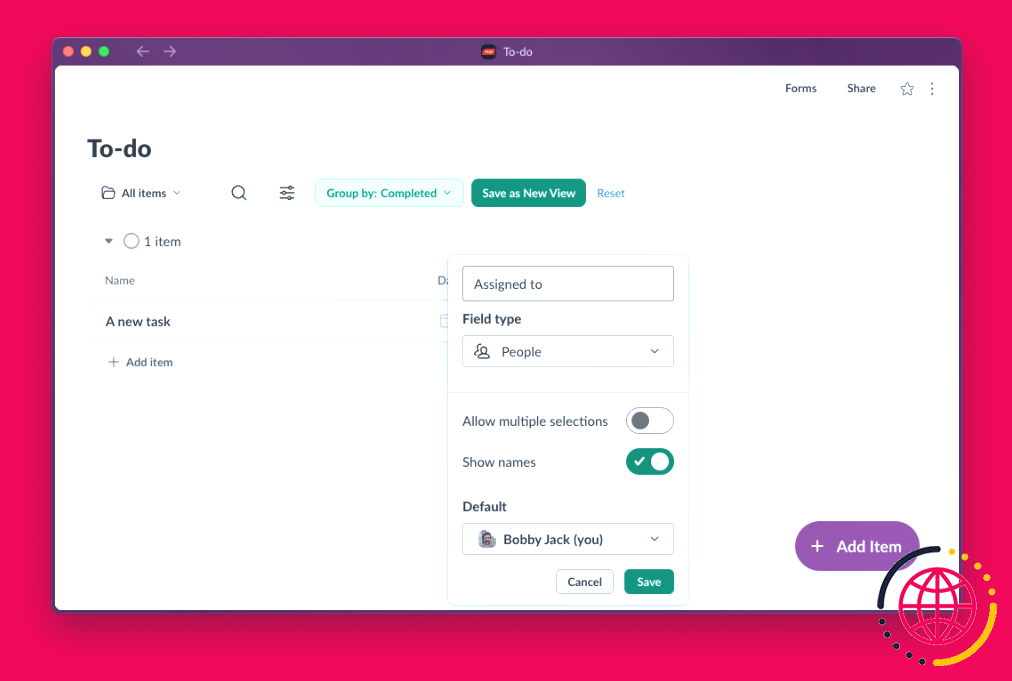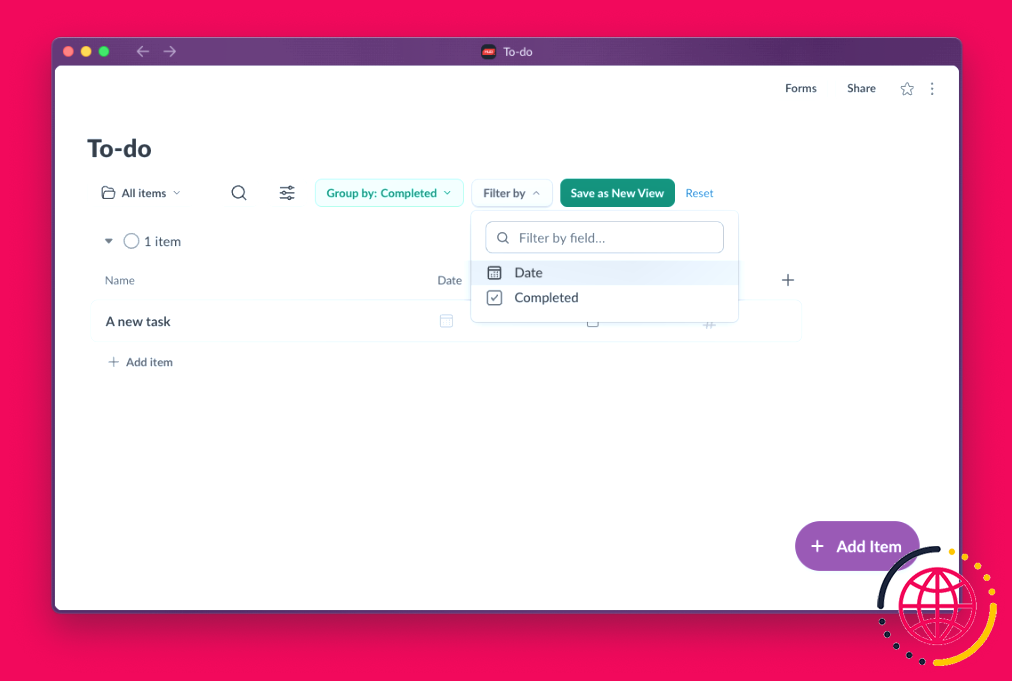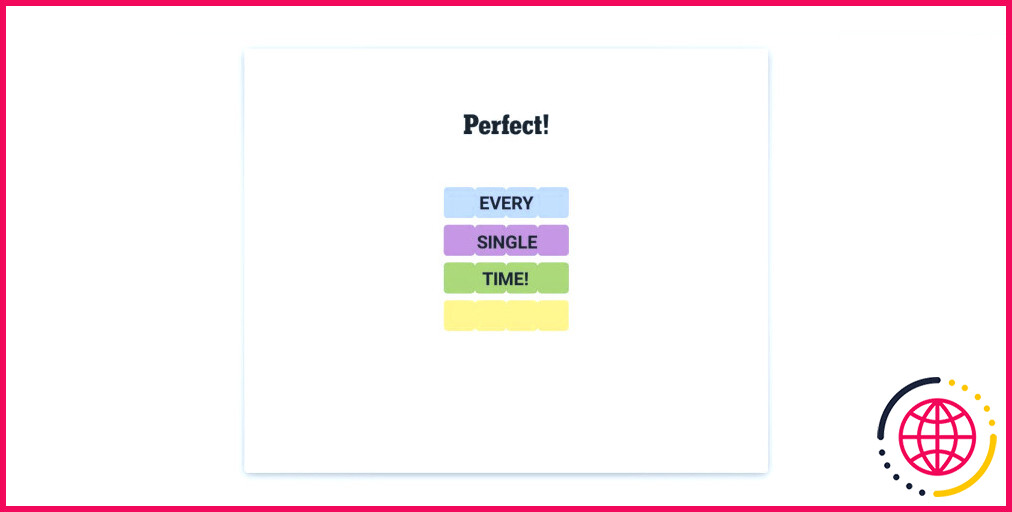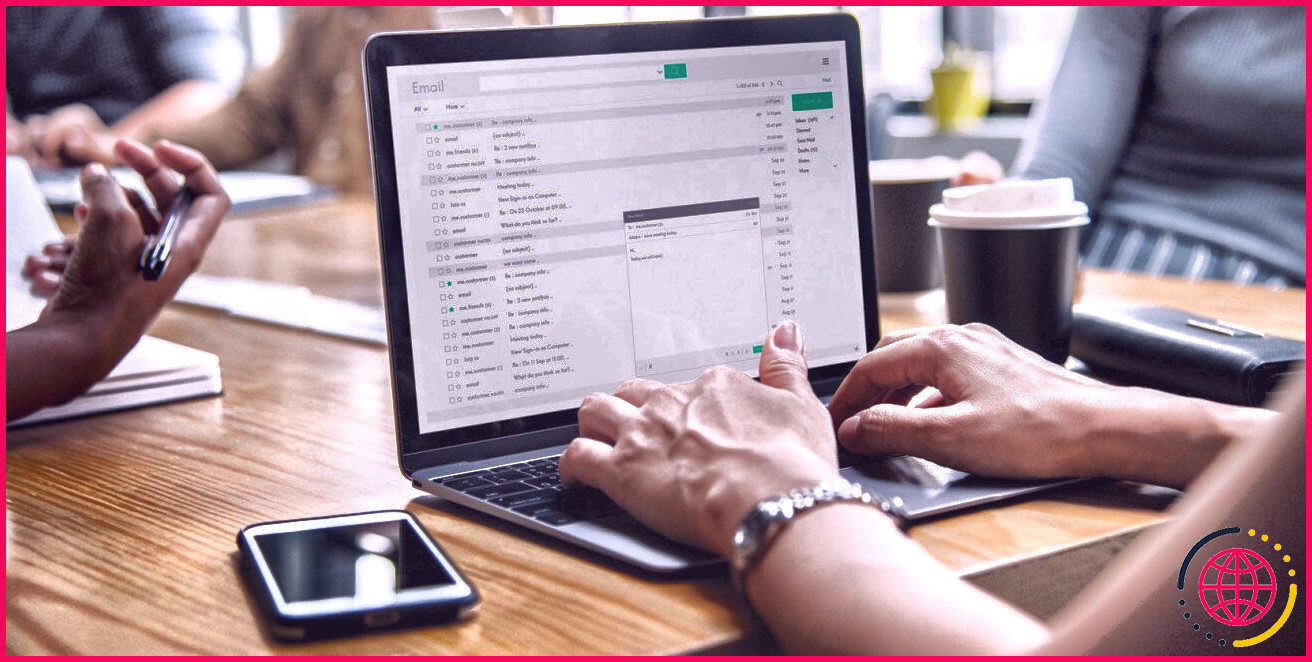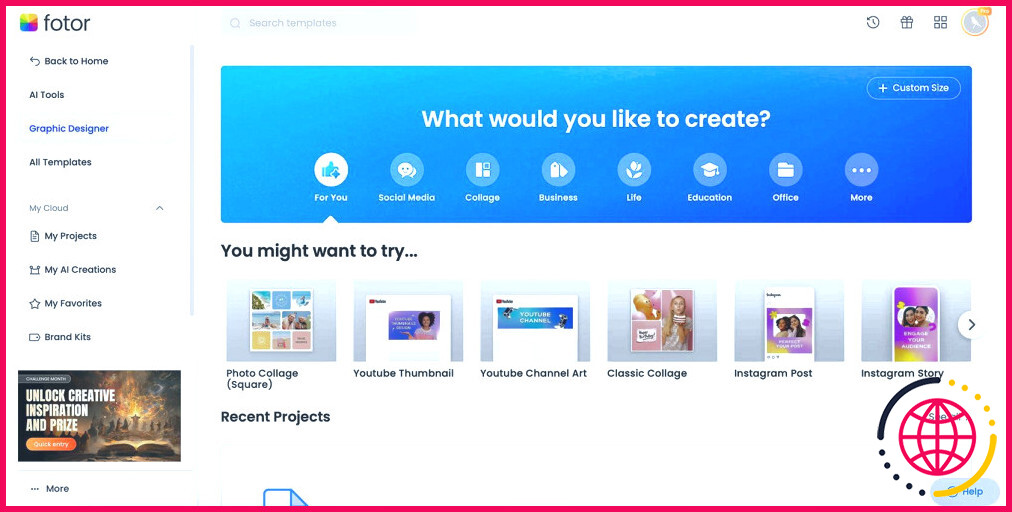Les listes Slack sont le secret de l’organisation de votre charge de travail
Slack, la plateforme de communication, s’inspire de Notion et se lance dans la productivité. Comment sa fonction Listes peut-elle vous aider à organiser vos tâches et à faire avancer les choses ?
Que sont les Listes de Slack et comment fonctionnent-elles ?
Les Listes de Slack sont une fonctionnalité principalement destinée à la gestion des tâches. Les listes aident à transformer Slack d’une application de messagerie en un outil de productivité de base qui peut vous aider à suivre des données plus structurées.
Si vous êtes familier avec les bases de données dans Notion, vous trouverez les listes de Slack faciles à comprendre et à utiliser. Chaque liste est un groupe d’éléments hautement configurable. Vous pouvez ajouter des champs à une Liste, de sorte que vous pouvez les utiliser pour attacher une priorité aux messages que vous recevez, par exemple.
Le type de champ « assigné » est encore plus puissant. Utilisez-le pour associer un message à un collègue et celui-ci recevra des notifications en cas de modification du message, comme si vous l’aviez mentionné.
Vous pouvez également ajouter des commentaires aux éléments de la liste, qui sont distincts des autres messages Slack. Cela peut aider à favoriser une discussion ciblée tout en gardant les canaux principaux moins encombrés et plus utiles pour un groupe plus large.
Que peut-on faire avec les listes ?
Les modèles intégrés offrent quelques idées sur ce que vous pouvez accomplir avec les Listes. Il s’agit notamment de :
- Suivi de projet.
- Planification trimestrielle.
- Demandes d’aide.
- Suivi des bogues.
Une liste est un ensemble flexible d’éléments que vous pouvez adapter en définissant vos propres champs et en concevant des vues personnalisées. Par exemple, un outil de suivi de projet peut utiliser des éléments comportant un champ de priorité avec une notation par étoiles, un destinataire et une date d’échéance. Vous pouvez regrouper ces tâches par statut et les filtrer par priorité pour vous concentrer sur celles qui doivent être traitées de toute urgence.
Mais vos listes ne doivent pas nécessairement être lourdes. Vous pouvez ajouter n’importe quel message à une liste, ce qui en fait un excellent moyen de garder une trace des détails importants. Utilisez-en une comme regroupement générique de messages et vous ne perdrez plus jamais de conversations Slack essentielles.
Comment créer une liste et y ajouter des éléments
La fonctionnalité de liste est progressivement déployée pour tous les utilisateurs de Slack et peut varier selon les espaces de travail.
Créer une liste
Suivez les étapes suivantes pour créer votre propre liste :
- Sélectionnez Plus de > Listes dans le menu latéral.
- Sur l’écran Listes cliquez sur le bouton + Nouvelle liste sur la page .
Par défaut, vous obtenez une nouvelle liste vierge, mais vous pouvez également sélectionner un des modèles proposés dans le menu de gauche et cliquer sur Utiliser le modèle pour créer une liste.
Ajouter des éléments
Lorsqu’une liste est ouverte, vous pouvez :
- Cliquer + Ajouter un élément en bas de la liste pour ajouter une nouvelle ligne vierge.
- Cliquez sur le grand + Ajouter un élément en bas à droite de la fenêtre de liste pour ajouter un nouvel élément à l’aide d’une interface de formulaire.
Vous pouvez également ajouter n’importe quel message à une liste en tant que nouvel élément :
- Localisez le message que vous souhaitez ajouter à une liste.
- Dans le menu flottant, sélectionnez Ajouter à la liste.
- Sélectionnez une liste existante, puis cliquez sur Ajouter ou cliquez sur Créer une nouvelle liste.
Personnalisation d’une liste Slack
Par défaut, les listes sont parfaites pour le simple suivi des messages, et les modèles couvrent de nombreux scénarios courants. Cependant, vous pouvez adapter les listes à de nombreuses situations différentes en ajoutant vos propres champs et en configurant des vues pour afficher les données de la liste.
Comment ajouter et définir un champ
Pour ajouter votre propre champ à une liste existante, procédez comme suit :
- Ouvrez la liste.
- Cliquez sur le champ + (Ajouter un champ) en haut à gauche du tableau.
- Saisissez un nom et sélectionnez un type de champ.
- Vous pouvez définir plus précisément le champ en fonction du type que vous avez sélectionné.
Comment modifier les vues de liste
Pour modifier la vue d’une liste existante, vous pouvez :
- Cliquer sur l’icône qui ressemble à trois curseurs dans une colonne.
- Changer Mise en page entre Tableau et Tableau pour deux vues principales.
- Cliquez sur les autres options telles que Filtrer ou Groupe par-pour modifier l’affichage de la liste.
Que sont les listes Slack ?
Les listes dans Slack peuvent être utilisées pour le suivi des projets, la gestion des tâches, la planification des objectifs et plus encore. Créez une nouvelle liste ou choisissez un modèle personnalisable pour commencer, puis ajoutez des tâches, obtenez un aperçu visuel avec différentes vues et options de tri, et travaillez avec d’autres personnes directement sur les éléments de la liste.
Comment organiser au mieux Slack ?
Comment organiser vos canaux Slack ?
- Ajouter des canaux pour les équipes, les projets et les fonctions.
- Organisez votre travail grâce aux conventions de dénomination des canaux.
- Créer des canaux au fur et à mesure de la croissance de votre organisation.
- Combien de canaux est le bon nombre de canaux ?
- Organisez vos canaux les plus importants à l’aide de sections.